win10安装ae软件失败的解决方法
ae一款非常好用的视频编辑软件,有时win10系统安装ae软件会失败并且提示“安装失败 安装遇到错误。给出了3个解决方法:1、重启计算机。2、退出所有应用程序,包括启动项、病毒检查和防火墙软件。3、关闭此窗口,然后再次启动安装程序已重新安装应用程序。”怎么办?这里跟随小编看看解决方法。
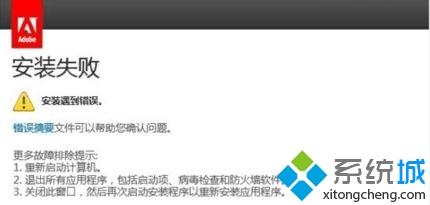
具体方法如下:
1、在电脑中的c盘删除它的一个文件夹的内容即可。首先打开电脑中的c盘。在列表中找到Program Files的文件夹。
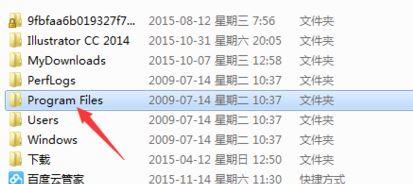
2、接着打开Common Files的文件夹并双击打开,如图:
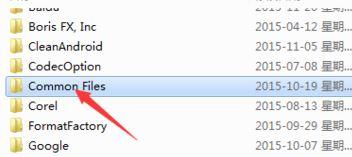
3、接着打开Adobe文件夹;,在列表中找到caps的文件夹并点击打开,如图:
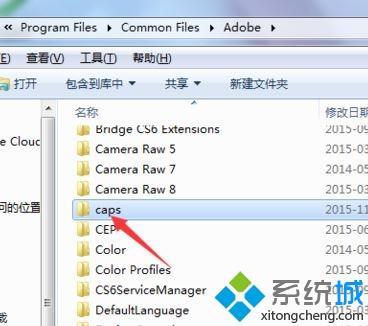
4、在这个文件夹中有三个这样的文件。把这几个删除之后,再打开之前的程序开始安装,就可以进行正常的安装。
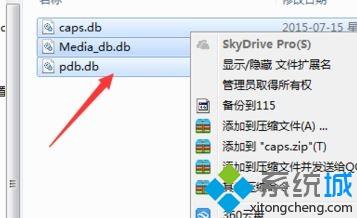
win10安装ae软件失败的解决方法分享到这里了,几个步骤操作之后,ae软件就成功安装了。
相关教程:系统失败自动重启规则重启计算机失败ae安装失败没有caps安装数据库一直提示重启计算机失败我告诉你msdn版权声明:以上内容作者已申请原创保护,未经允许不得转载,侵权必究!授权事宜、对本内容有异议或投诉,敬请联系网站管理员,我们将尽快回复您,谢谢合作!










